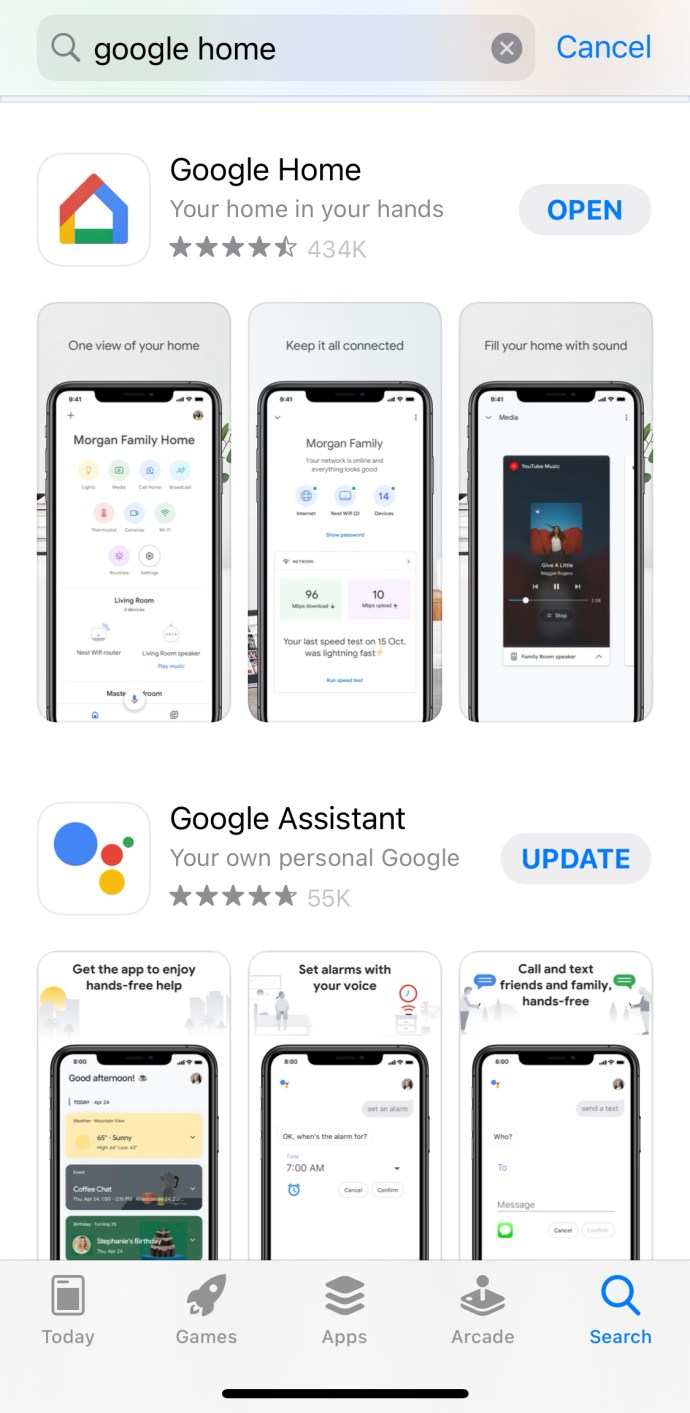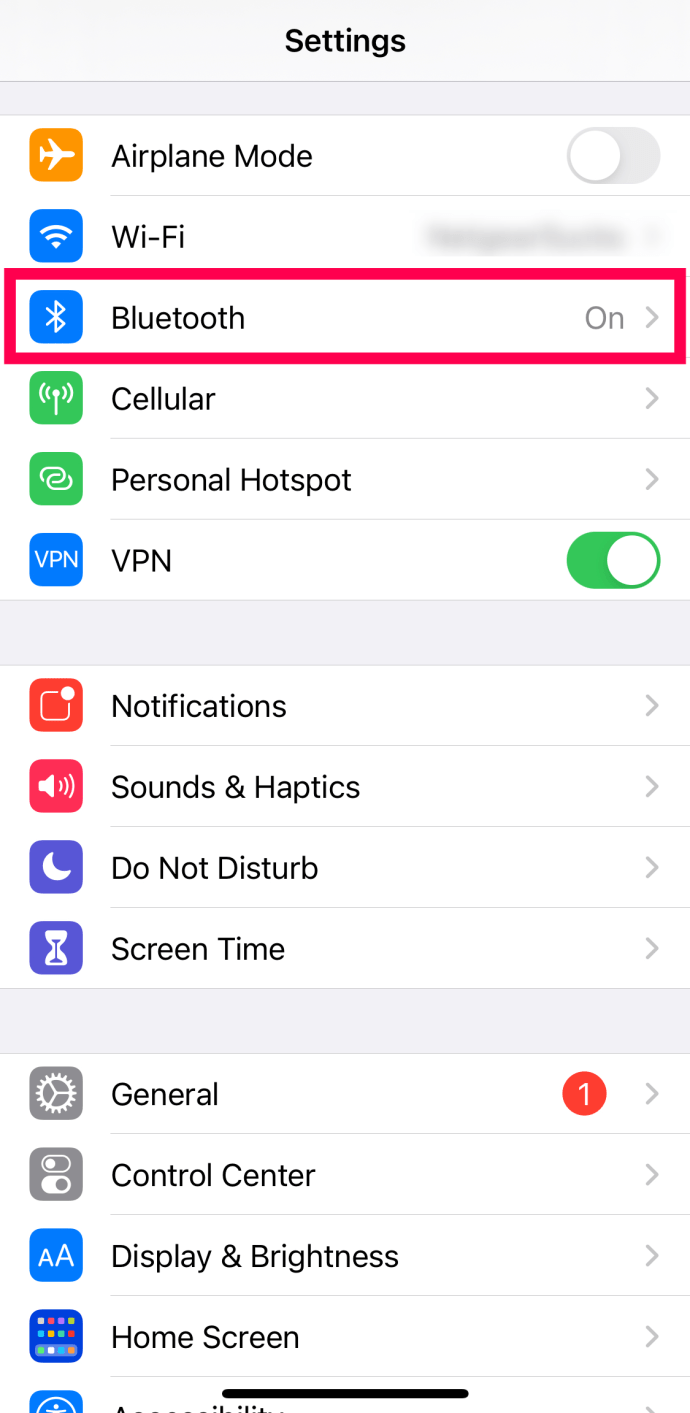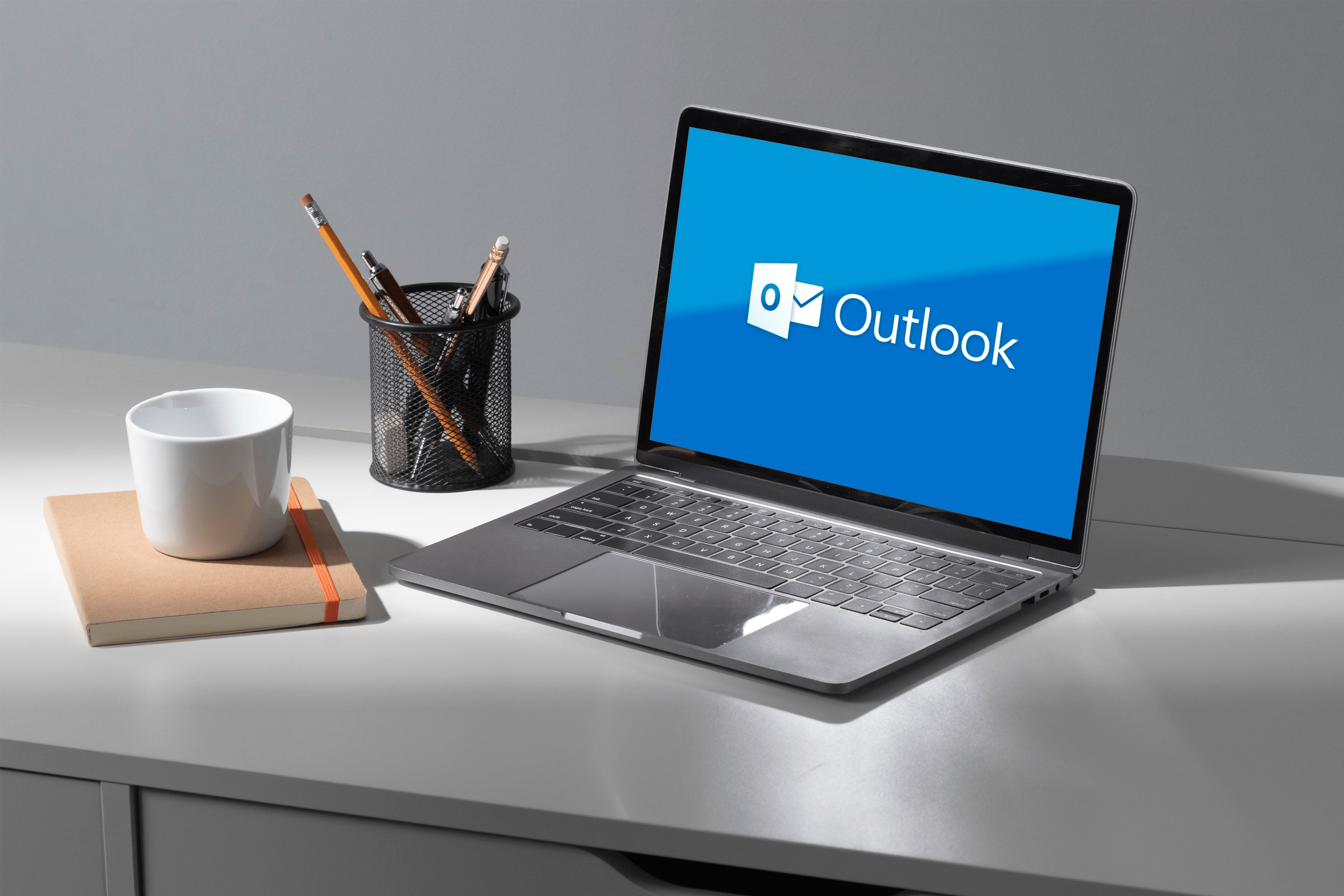Как да сдвоите Google Home с iPhone
Google Home е отлично допълнение към всеки модерен дом. С много функции и контроли Google Home може да ви помогне да следите графика си, устройствата за интелигентен дом и др.

Искате да настроите Google Home на вашето мобилно устройство, но не сте сигурни дали нещо, предназначено за Android, ще работи на вашия Apple iPhone? Въпреки че процесът може да е труден, много е възможно да получите настройка на Google Асистент и да работите на вашия iPhone.
Така че нека започнем.
Google Home за iPhone
Google Home всъщност работи на iPhone. Първото нещо, което трябва да направите, е да изтеглите приложението Google Home на устройството си, за да започнете. Това разбира се предполага, че вече сте закупили Google Home за използване.
Трябва да имате вече настроен и работещ Google Home във вашия дом, преди да се притесняваме за приложението. Ако току -що сте го закупили и сте го взели, извадете го от кутията и го включете в постоянен източник на захранване. По този начин процесът на сдвояване на Google Home с вашия iPhone ще протече безпроблемно.
Изтегляне на приложението Google Home
След като включите и включите Google Home, можем да вземем приложението Google Home от iPhone App Store.
Ще трябва:
- Включете вашия iPhone и докоснете приложението App Store.
- Направете търсене за „Начална страница на Google“.
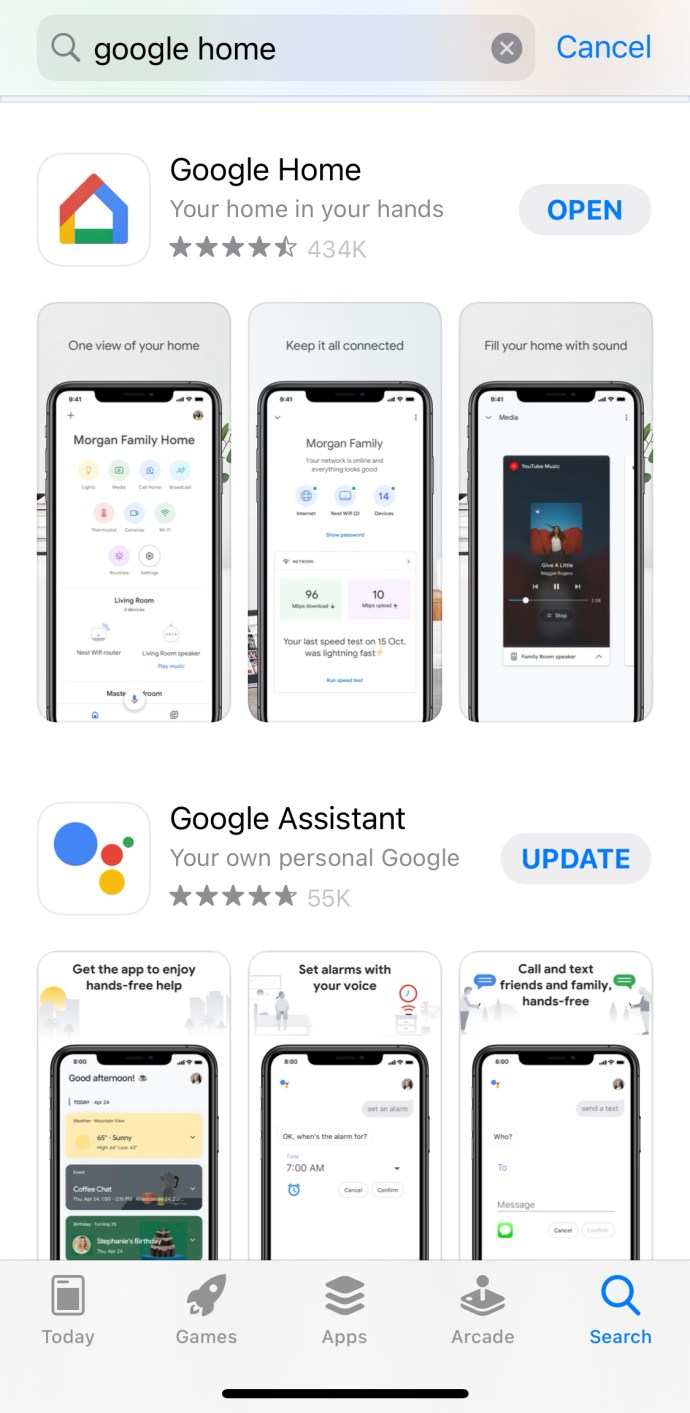
- След като намерите, докоснете Вземи бутон и използвайте паролата си за акаунта или потвърдете самоличността си с Touch/Face ID. Изборът ще зависи от опцията, която сте настроили и имате на разположение.
- След като вашият идентификационен номер бъде потвърден, приложението ще започне да се изтегля и инсталира на вашия iPhone.
- Когато инсталацията на приложението приключи, Отворено вдясно от него ще се появи бутон.
- Докоснете Отворено бутон, за да стартирате приложението Google Home.
- Ако сте напуснали екрана и сте се върнали към началния екран, можете да намерите приложението и там. Просто докоснете иконата, за да я стартирате.
Сега е време да настроите Google Home и да го свържете с вашия iPhone.
Свързване на Google Home към вашия iPhone
След като Google Home е включен в източник на захранване и приложението е инсталирано на вашия iPhone, следващата стъпка е да се сдвоите помежду си. Това изисква и двете устройства да бъдат включени и е налична WiFi връзка.
За да започнете процеса на сдвояване:
- Стартирайте приложението Google Home на вашия iPhone и докоснете Първи стъпки който ще се намира в долния десен ъгъл на екрана.
- Изберете кой акаунт в Gmail ще прикачите към началната страница на Google и след това докоснете Добре . Това ще задейства вашия iPhone в търсене на близките устройства на Google Home.
- След като устройството бъде намерено, вашият iPhone ще бъде предупреден, като обяви „Google Home е намерен“. След това той ще се свърже с устройството.
- Докоснете Следващия в долния десен ъгъл на екрана, за да започнете настройката на Google Home.
- Новият екран ще трябва да изберете WiFi мрежата, която Google Home ще използва. Намерете и изберете желаната WiFi мрежа и след това докоснете Следващия в долния десен ъгъл на екрана.
- Този екран ще ви накара да въведете паролата или паролата за вашата WiFi мрежа. След като влезете, щракнете Свържете се .
- Вашият Google Home сега е свързан с вашата WiFi мрежа. Остава само да настроите своя Google Assistant.
- Google ще ви помоли да потвърдите разрешенията за използване на информацията за вашето устройство, гласова активност и аудио активност. За да продължите, докоснете Да .
- Не е нужно да докосвате Да, ако изборът ви кара да се чувствате неудобно. За да извлечете максимума от работата си с Google Home, ще искате да спазите тези изисквания.
- Тук идва забавната част. Научете Google Assistant да разпознава гласа ви за команди. На екрана ще намерите няколко подкани за четене на глас. Прочетете всеки ясно и достатъчно силно, за да може Google Асистент да разбере и обработи.
- След приключване на гласовото съвпадение докоснете продължи от дясната страна на екрана, за да продължите напред с останалата част от процеса.
- Сега ще можете да избирате гласа на вашия Google Асистент. Има няколко, от които да избирате в зависимост от вашите езикови предпочитания.
- Google Home добави над 6 нови гласа към списъка си към 2018 г. Продължете и ги развихрете, докато намерите този, който ви харесва най -много.
- След като изберете гласа на Google Асистент, ще бъдете подканени да въведете адреса си и да добавите всички услуги за стрийминг на музика, които искате, към началната страница на Google.
- И накрая, може да се наложи вашият Google Home да инсталира някои нови актуализации, ако има такива. Това ще отнеме само няколко минути, така че не след дълго ще приложите цялата си упорита работа в действие.
- След актуализацията вашият Google Home ще бъде свързан с вашия iPhone. По това време можете да продължите и да започнете да давате устни команди на вашия Google Home.
Сдвоете вашия Google Home с помощта на BlueTooth
Ако не искате да използвате приложението Google Home или нямате възможност, все още можете да сдвоите двете устройства с помощта на BlueTooth. Сдвояването на вашия iPhone с вашето устройство Google Home е лесно.
Сдвояване с помощта на Google Home Voice Command
Първо, с помощта на гласовата команда кажете „Ok Google, Bluetooth сдвояване“. Вашето устройство Google Home автоматично ще премине в режим на сдвояване. След това следвайте тези стъпки:
- Отворете настройките на вашия iPhone и докоснете Bluetooth.
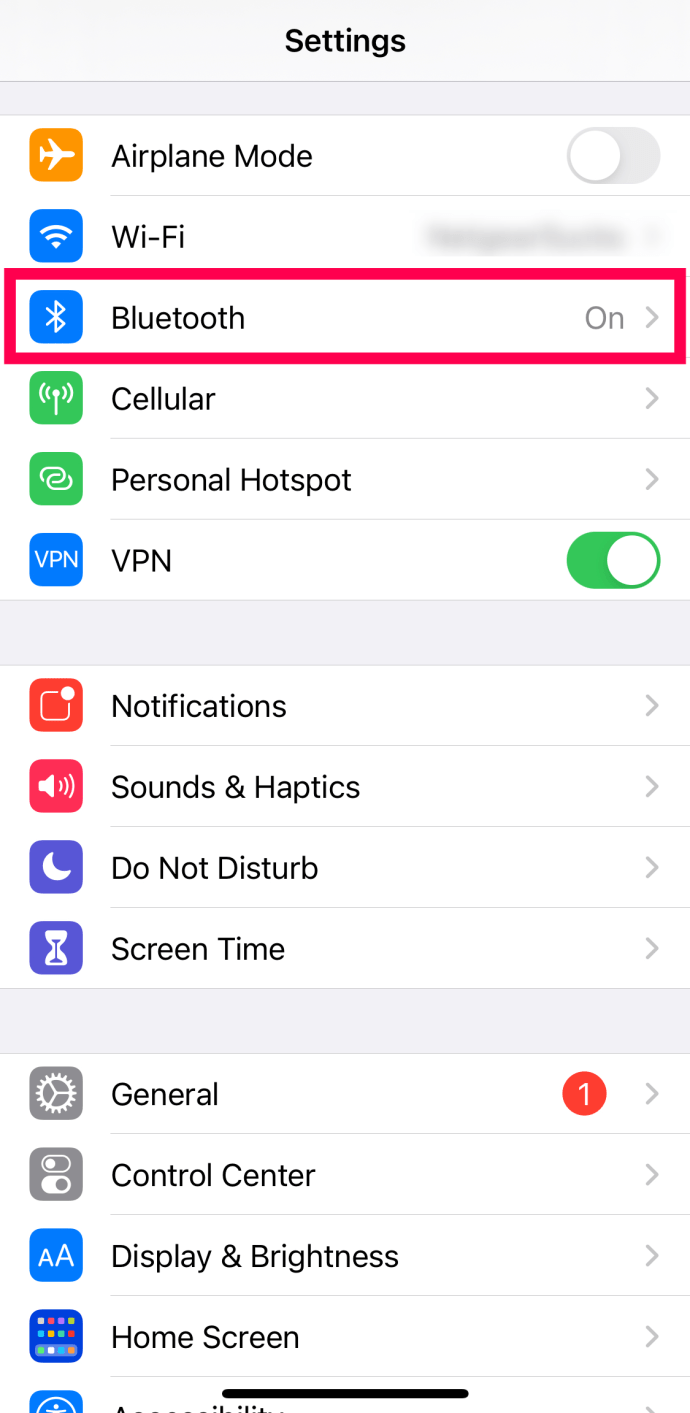
- В долната част на този прозорец ще видите „Налични устройства.“ Докоснете устройството си Google Home.
- Въпреки че може да отнеме известно време, вашите устройства ще се сдвоят.
Сега можете да възпроизвеждате музиката или звука си от началната страница на Google, като използвате контролите на вашия iPhone.
Сдвояване с помощта на приложението Google Home
Друга възможност за сдвояване на вашите устройства чрез BlueTooth е използването на приложението Google Home, както обяснихме по -горе. Този метод също е прост, но ще ви е необходимо приложението Google Home, акаунт в Gmail и интернет връзка, за да изпълните следните стъпки.
- Отворете приложението Google Home и докоснете иконата Home в долния ляв ъгъл.
- Докоснете устройството, което искате да сдвоите с вашия iPhone.
- В горния десен ъгъл докоснете зъбчето за настройки.
- Докоснете „Аудио“.
- Докоснете „Сдвоени Bluetooth устройства“.
- Докоснете, за да активирате сдвояването на вашето устройство Google Home.
Това е всичко! За щастие, Google Home е напълно съвместим с iOS устройства. Независимо от предпочитаната от вас операционна система, все още можете да имате достъп до всичко, което Google Home може да предложи.